微软已经计划完全消除控制面板但尚未做出任何承诺。的磁盘管理工具是现在被裁员的Windows应用程序在新的设置Windows内幕构建。
过去,微软已经添加新的设置和配置选项在设置应用程序中,而以前只有通过Windows控制面板。现在,磁盘和卷也可以从内部管理窗口设置,应用程序更容易使用和浏览。
让我们看看新卷和磁盘管理设置。
传统磁盘管理工具
旧的磁盘管理工具已经存在了一段时间(因为Windows XP)和已被证明是非常有用的。它帮助用户管理自己的整个磁盘,他们的格式,分区,和卷。
传统的磁盘管理工具仍然可以以多种方式访问,下面列出了一些快速的方法:
- 右键单击开始菜单图标,然后选择磁盘管理。
- 输入diskmgmt.msc在运行。
- 右键单击这个电脑然后点击管理从上下文菜单中。点击磁盘管理在左窗格中。
使用传统磁盘管理控制台,用户可以修改驱动器字母,格式卷或整个磁盘,体积大小的变化,或将其格式。这个控制台有多种管理设置。
新的Windows 10磁盘管理应用程序
磁盘和卷在你的电脑现在也可以通过设置应用程序进行管理。此设置至少需要Windows 2020年10月10日更新要安装。上图中你会发现,分区和卷的布局更符合现代看起来比传统的磁盘管理工具。
进入“管理磁盘和卷”设置,导航到以下几点:开始菜单- >设置- >系统- >存储- >管理磁盘和卷
你现在可以查看和管理每个磁盘和卷在你的电脑。点击任何分区,然后你会看到选项探索和属性。
点击探索打开文件资源管理器的体积。
或者,你可以点击属性管理卷。
当你点击属性,您将看到一列相应的选择和管理。
在上面的图片中,你可以改变音量的标签,管理其大小,格式,或者完全删除它。你也可以向下滚动并单击打开磁盘加密管理磁盘加密设置。然而,这是你所能做的来管理磁盘和卷从设置应用程序。
如果你想管理更高级的设置,您需要导航到磁盘管理工具在控制面板。
关闭的话
微软不包括功能作为Windows控制面板设置应用程序,但我们可以看到一种模式,他们继续改善原有的特性而引入的新的Windows应用程序设置。
磁盘和卷管理刚刚推出了预览构建Windows内部人士,但预计最终公开发布。也许微软计划在改善和引进其他磁盘和卷管理设置中设置应用程序,直到官方发布。


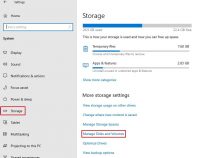
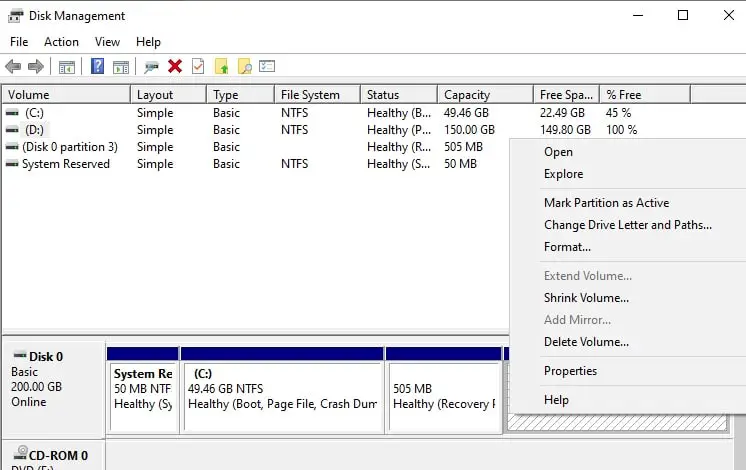
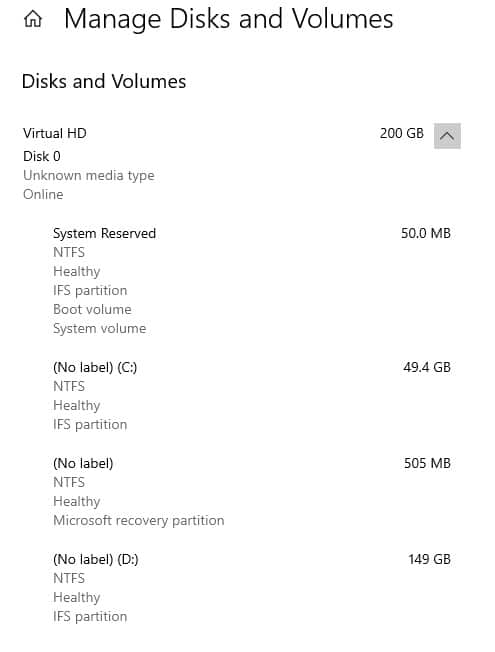
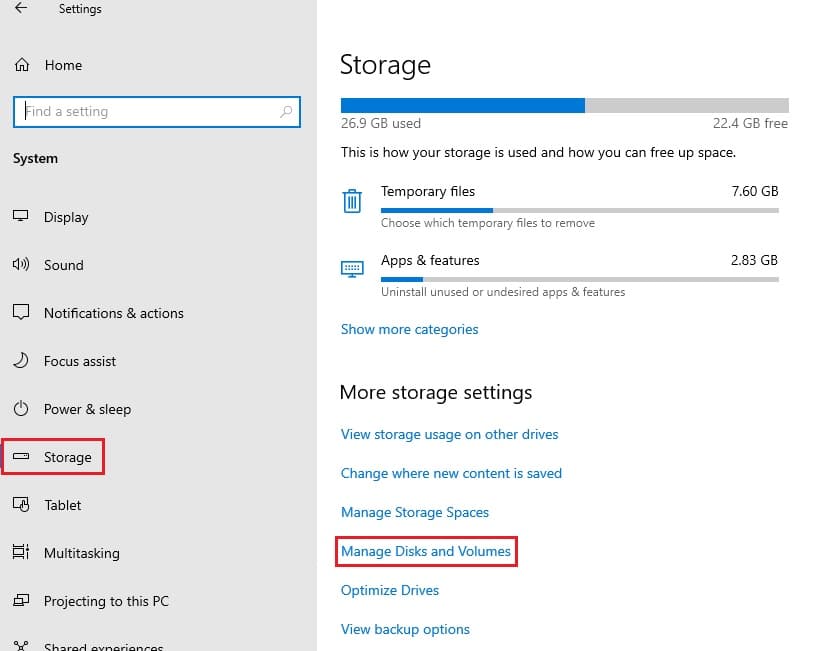

1评论
pmshah
我用右键单击Extender V2。现在一直在使用它一段时间以来XP。不需要别的! ! !
还有一个独立的便携式应用程序-右击增强剂,甚至将允许创建层叠菜单。